在编辑Word文档时,我们可能会遇到下面的问题:文档打开后,无法显示出输入法状态栏,按输入法切换快捷键也没有反应。这篇文章就跟大家分享一下解决办法。操作步骤:1.打开Word文档后......
2022-05-07 417 word无法显示输入法
在工作中我们可能会遇到要将文档中的图片导出的情况,在图片比较多的情况下(比如下图文档每页都有插入演示图片),如果一张一张选中图片再另存到目标位置会比较麻烦,这篇文章我们来学习一下从文档中批量导出图片的办法。
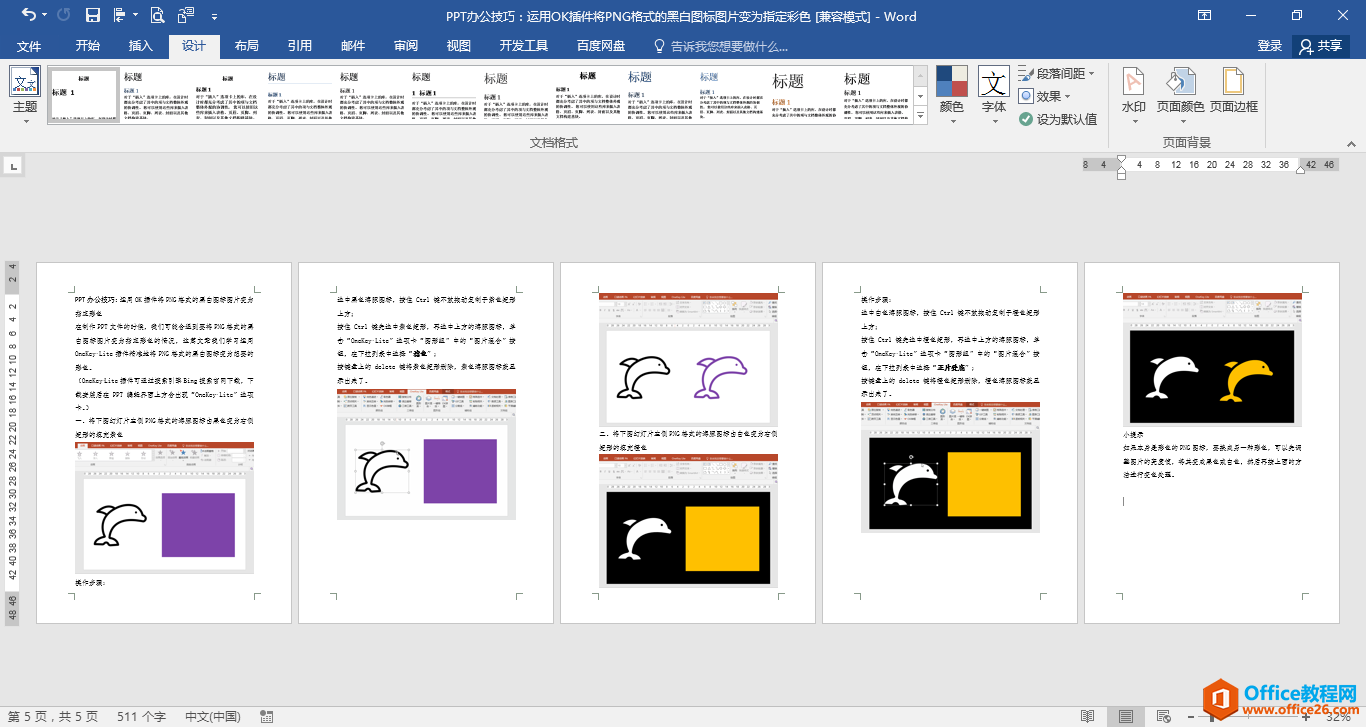
操作步骤:
1.打开要导出其中图片的文档,单击窗口左上角的"文件"选项卡。
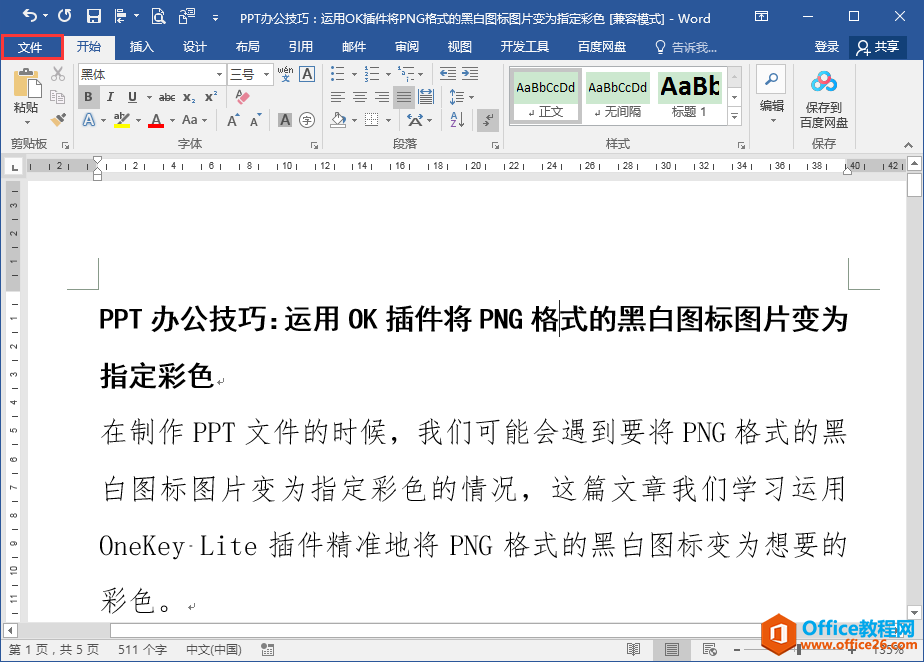
2.在弹出的界面左侧列表中点击"另存为"按钮,接着在右侧选择图片导出后要存放的位置。
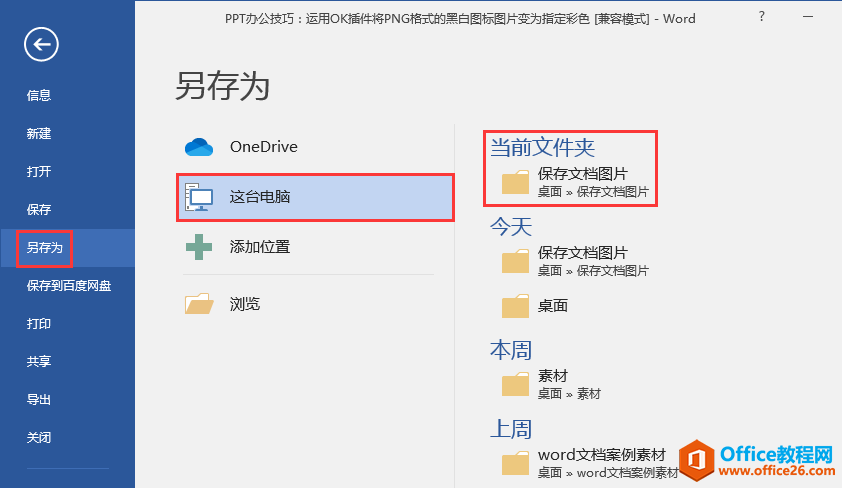
3.在弹出的"另存为"对话框中,将"保存类型"设置为"网页",单击"保存"按钮。
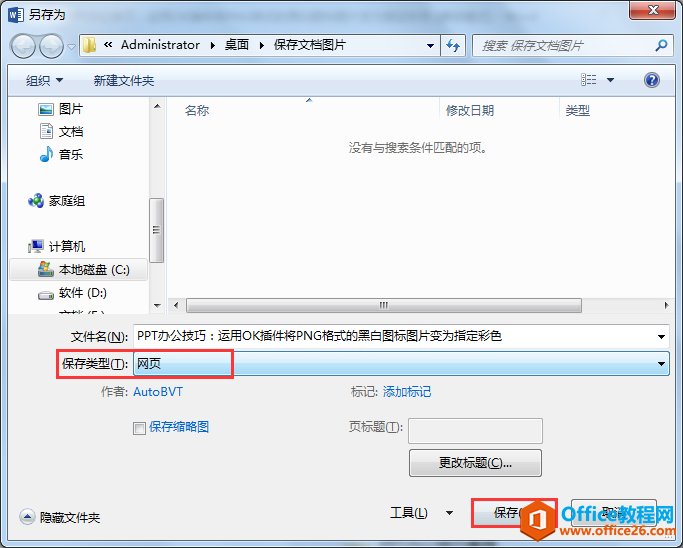
4.打开前面设置的存放图片的文件夹,会看到里面出现了一个后缀为".files"的文件夹,双击打开,就能看到文档中所有的图片已经全部导出,并且图片名称中自动编上了顺序号。
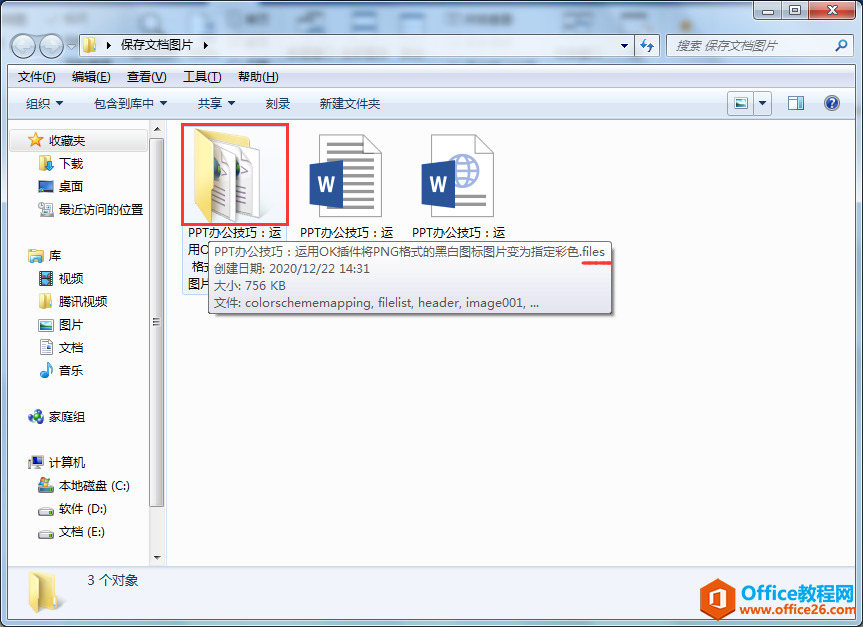
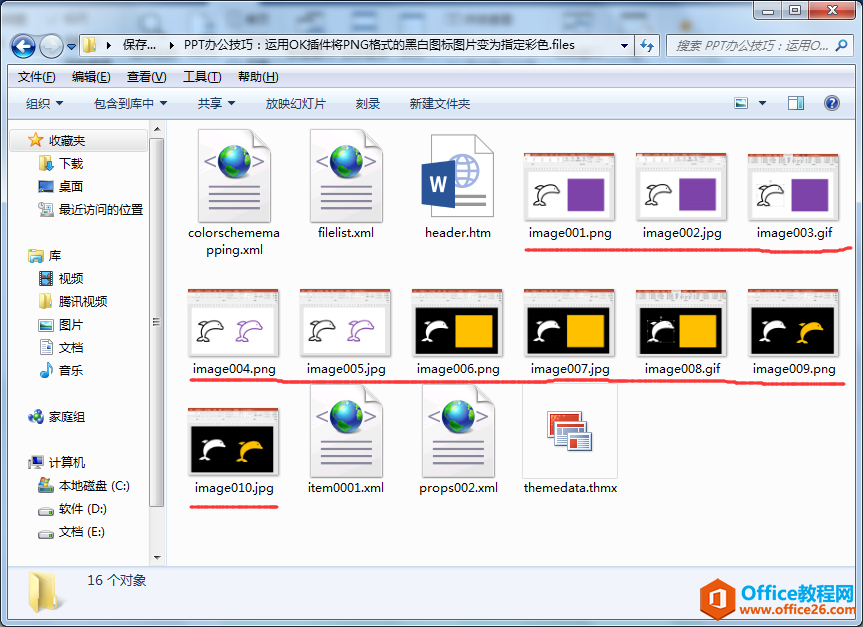
相关文章

在编辑Word文档时,我们可能会遇到下面的问题:文档打开后,无法显示出输入法状态栏,按输入法切换快捷键也没有反应。这篇文章就跟大家分享一下解决办法。操作步骤:1.打开Word文档后......
2022-05-07 417 word无法显示输入法

人民币符号为,书写顺序为:先写大写字母Y,再在竖划上加上二横,即为,读音为:yun(音:元)。今天,小编给大家分享几个在word中打人民币符号的方法。搜狗输入法输打人民币符号第一......
2022-05-07 286 Word人民币符号

分两步来完成。①合并成一页第一种情况,如果两页的文档是在同一个文档中,那么,你可以通过设置纸张的大小来使得新的一页里能容下原来两页的内容。如果不必打印,那么可以自行设......
2022-05-07 156 word文档两页合并成一页